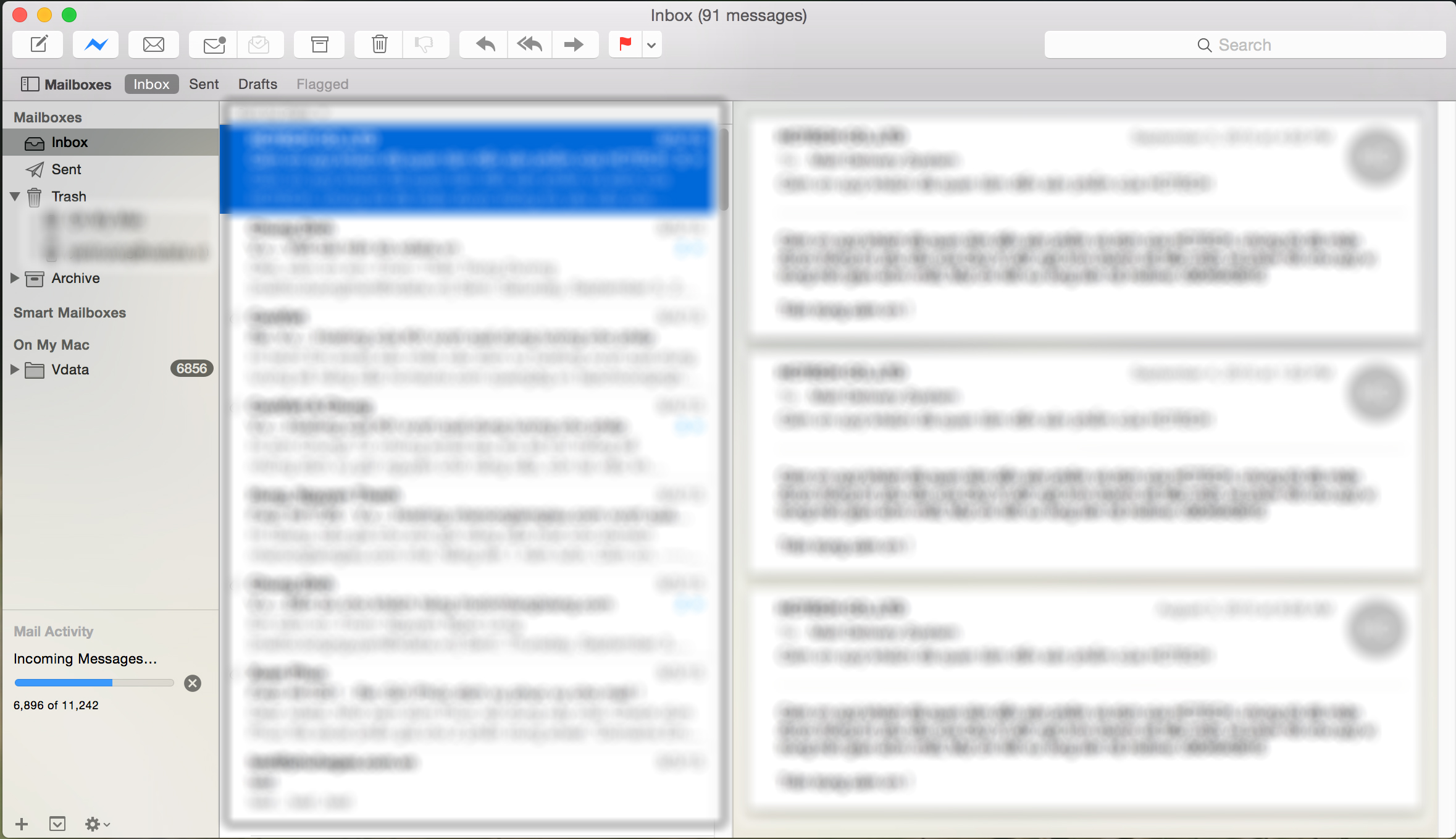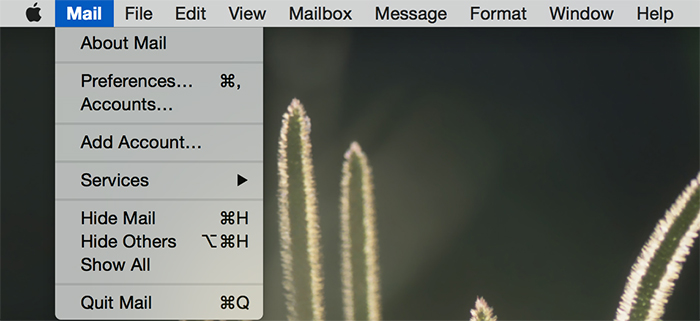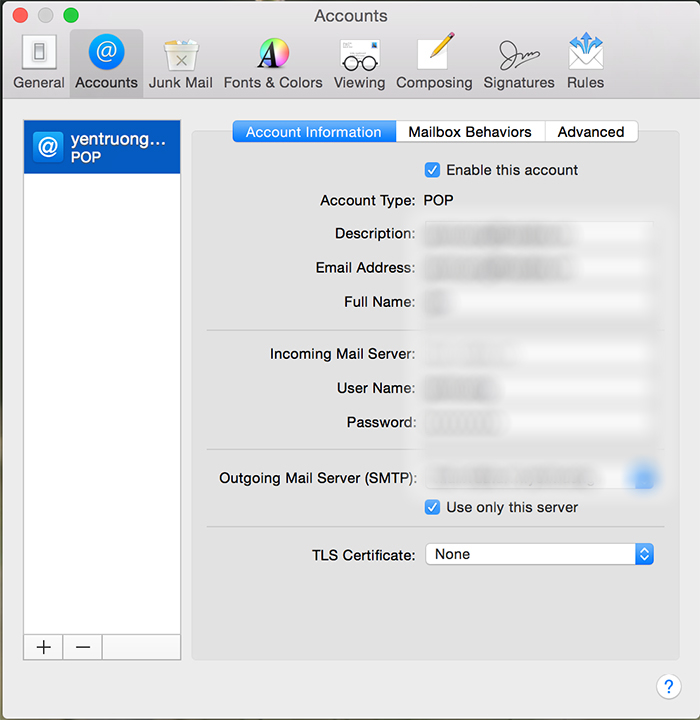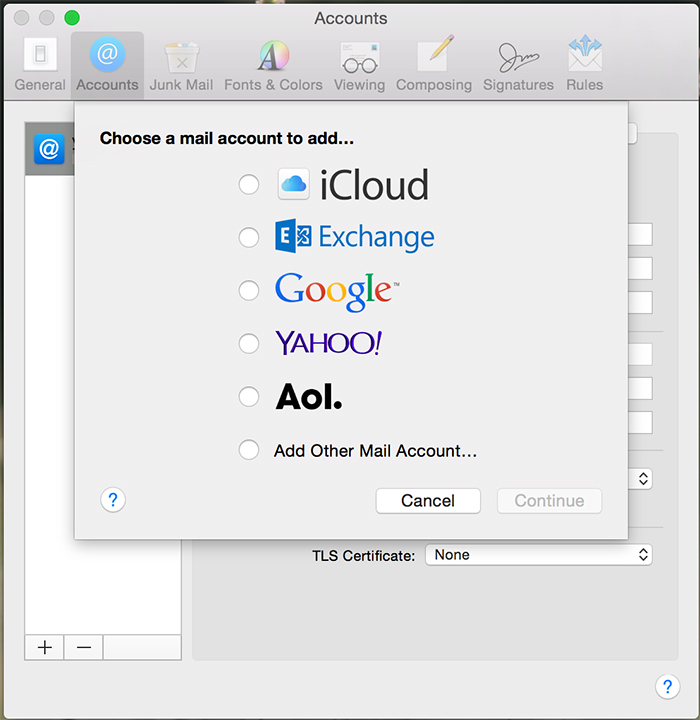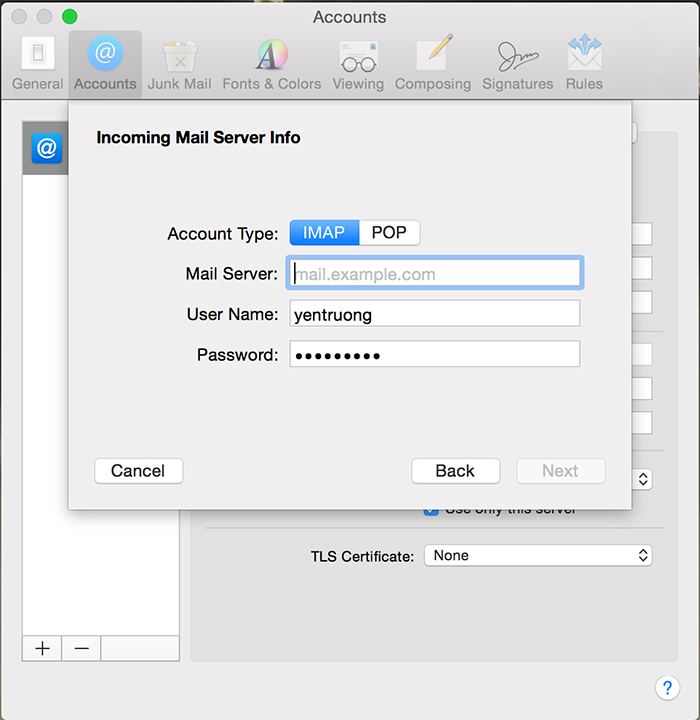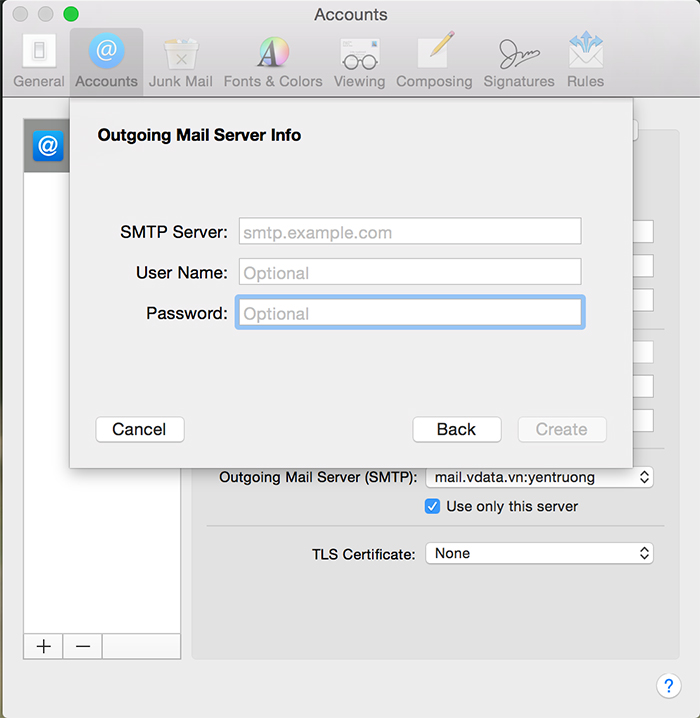| Home » Categories » Basic | ||||
Cấu hình email trên Mac OS |
||||
|
Article Number: 33 | Rating: Unrated | Last Updated: Mon, Sep 7, 2015 at 10:38 AM
|
||||
Cấu hình email trên Mac OS - Với những bạn sử dụng Mac OS thì thường hay gặp rắc rối trong quá trình thiết lập email cty trên máy tính của mình, ngoài việc sử dụng các chương trính duyệt mail khác như Thunderbird hay outlook thì với Mac OS cũng đã hổ trợ sản một chương trình duyệt mail vô cùng tiện lợi, đó là ứng dụng Mail trên Mac OS. Để thiết lập một email trên Mac OS ta làm theo các bước sau: 1 - Mở ứng dụng Mail lên
Giao diện của Mail 2 - Cấu hình Email công ty
Chọn trên thanh công cụ, Mail và chọn Preferences
Giao diện chính của khung cấu hình Email trong Mail Để thêm một tài khoản mail vào thì chúng ta chọn tab accounts, khung bên trái phía dưới có đấu "+" và "-" để thêm và xóa tài khoản khỏi ứng dụng mail.
Sau khi chọn thêm taì khoản thì một cửa sổ hiện ra hỏi bạn muốn thêm loại mail gì vào, ở bài này chúng ta chọn thêm email công ty nên ta chọn mục cuối cùng là mục "Add other mail Account..."
Điền thông tin tài khoản của bạn và tên mô tả tài khoản của bạn.
Lựa chọn IMAP hoặc POP cho email, điển thông tin tài khoản server (incoming Account) của bạn vào đây.
Bước cuối cùng là điển thông tin outgoing server của bạn. Hoàn thành, thưởng thước thành quả của bạn nhé.
|
||||
|
| ||||
Attachments

There are no attachments for this article.
| ||||
Related Articles
Sử dụng FileZilla để kết nối FTP đến hosting
Viewed 5401 times since Tue, Aug 25, 2015
Cấu hình SMTP cho Joomla khi hàm mail của Hosting bị tắt
Viewed 3227 times since Fri, Aug 28, 2015
Hướng dẫn cấu hình mail trên outlook 2013
Viewed 6158 times since Fri, Sep 4, 2015
Hướng dẩn tạo tài khoản FTP trên Cpanel
Viewed 3273 times since Tue, Aug 25, 2015
Hướng dẫn cài đặt mail công ty trên iPhone/iPad IOS 8.0 trở lên
Viewed 5430 times since Mon, Sep 7, 2015
|
|
||||||